Liste des quittances
Cet article présente la liste globale des quittances et l'onglet « Quittances » des contrats qui liste les quittances du contrat ouvert uniquement. D'autres articles traitent des quittances et sont susceptibles de vous intéresser :
Article | Résumé |
|---|---|
Détaille la saisie des quittances en volume ou d'une quittance depuis un contrat | |
Présente le fonctionnement de la saisie des commissions pour les contrats non précomptés | |
Présente le fonctionnement de l'écran de détection des quittances manquantes | |
Présente le fonctionnement du calcul des variations de quittances |
Liste globale
Liste
La liste des quittances vous permet de visualiser l'ensemble des quittances enregistrées dans la plateforme. Il est possible d'accéder directement au contrat correspondant en cliquant sur une ligne. Pour ouvrir le contrat dans une autre page, vous pouvez effectuer un CTRL + Clic.
Chaque ligne vous fournit les informations suivantes sur la quittance :
Le contrat : numéro de police, compagnie et type de contrat.
Le client : nom du client.
La période : date d'effet et de fin de la quittance.
Les montants : montants TTC et HT de la quittance.
Le restant dû : montant restant dû de la quittance.
Une icône
Alerteest susceptible d'apparaître pour signaler un retard de paiement et éventuellement une mise en demeure.Bulle qui lors du survol par le curseur affiche le commentaire saisi sur la quittance.
Carré coloré permettant de connaitre l'état de la quittance (couleurs possibles détaillées ci-après).
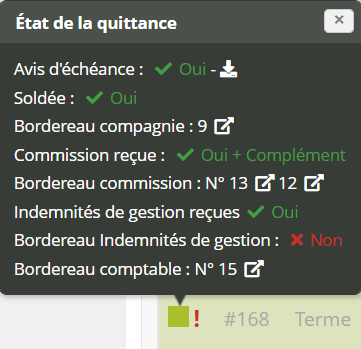
Télécharger l'avis d'échéance s'il y en a un
Savoir si la quittance est soldée / non soldée / partiellement soldée
Raccourci vers le bordereau compagnie s'il s'agit d'une quittance confiée déjà reversée à la compagnie
Savoir si la commission inclue a été perçue ou non
Raccourci vers tous les bordereaux de commission qui contiennent la commission de la quittance.
Raccourci vers le bordereau comptable dans lequel figure la quittance, si la comptabilité est activée.
Informations complémentaires :
Ici, plusieurs informations sont affichées comme le numéro de la quittance, sa date limite de paiement, s'il s'agit d'un terme ou d'un comptant, si la quittance est précomptée ou non, l'apporteur d'affaires et/ou le gestionnaire rattaché et leur commission.
Dans cette liste, la couleur du carré de chaque quittance évolue ainsi :
 | Rouge : Quittance non soldée |
 | Jaune & rouge : Quittance partiellement soldée |
 | Jaune : Quittance confiée en commission reversée soldée, mais quittance non reversée à la compagnie |
 | Violet : Quittance confiée en commission déduite soldée et commission reçue, mais quittance non reversée à la compagnie |
 | Bleu : Quittance confiée soldée et reversée à la compagnie mais commission non reçue |
 | Bleu & vert : Quittance soldée et reversée à la compagnie mais commission partiellement reçue |
 | Vert : Quittance non confiée et commission reçue Ou quittance confiée en commission déduite, soldée et reversée à la compagnie Ou quittance confiée en commission reversée, soldée, reversée compagnie et commissions reçues |
 | Gris : Quittance en encaissement non confié et commission non reçue |
La liste est paginée. Le nombre de quittances affichées par page est réglable depuis le panneau d'administration de la plateforme.
Filtres de recherche
Les champs de recherche présents en bas de page vous permettent de filtrer la liste des quittances. Voici quelques précisions sur certains filtres :
Le filtre « Dont le montant total est égal à » ressort les quittances dont la somme TTC + Frais de courtage + Frais d'intermédiation + Honoraires est égale au montant recherché.
Le filtre « Quittances du client » permet de rechercher un client et d'afficher toutes ces quittances.
Les filtres peuvent être cumulés. Pour les appliquer ou les réinitialiser vous disposez des icônes suivantes :
 | Réinitialiser les filtres |
 | Appliquer les filtres et lancer la recherche |
Actions sur la sélection
Sur l'ensemble de la liste, ou après avoir éventuellement filtré la liste selon des critères de recherche, il est possible d'effectuer des actions sur les quittances listées. Pour cela, vous pouvez sélectionner les quittances concernées :
Soit en cochant ligne par ligne celles qui vous intéressent.
Soit en utilisant la coche dans l'en-tête du tableau mais attention, cela ne coche que la 1ère page.
Soit en utilisant le bouton
Sélectionner tous les élémentsdans l'encadré « Sélection ».
Après avoir coché les éléments souhaités, vous pouvez depuis la liste déroulante « Action sur la sélection » effectuer un traitement tel que :
Un export. Un fichier CSV compatible Excel sera proposé en téléchargement.
Un publipostage. En utilisant un courrier type présent dans le menu « Modèles de documents ».
« Forcer le paiement des quittances directes ». Marque les quittances non confiées comme payées à la compagnie.
Liste de l’onglet “Quittances” des contrats
Liste
La liste des quittances d'un contrat vous permet de visualiser l'ensemble des quittances du contrat. Chaque ligne vous fournit les informations suivantes sur la quittance :
Carré coloré permettant de connaitre l'état de la quittance (couleurs possibles détaillées ci-dessus) et de :
Télécharger l'avis d'échéance s'il y en a un.
Savoir si la quittance est soldée / non soldée / partiellement soldée.
Raccourci vers le bordereau compagnie s'il s'agit d'une quittance confiée déjà reversée à la compagnie.
Savoir si la commission inclue a été perçue ou non.
Connaitre le numéro du bordereau comptable dans lequel figure la quittance, si la comptabilité est activée.
La période (date d'effet et de fin de la quittance).
Le montant de la prime TTC et de la prime HT.
Le montant de la commission du cabinet. Selon votre paramétrage, le montant des indemnités de gestion peut également apparaître.
Selon votre paramétrage, le montant des frais de courtage, des frais d'intermédiation et des honoraires peuvent apparaître.
Le restant dû : montant restant dû de la quittance.
Une icône
Alerteest susceptible d'apparaître pour signaler un retard de paiement et éventuellement une mise en demeure.Bulle qui lors du survol par le curseur affiche le commentaire saisi sur la quittance.
Menu d'actions :
Générer un document : Permet de générer un courrier sur la quittance à partir des courriers présents dans le menu « Modèles de document »
Voir les paiements : Permet de visualiser les paiements affectés.
Marquer la quittance comme contentieuse ou lui retirer ce marqueur : Le passage à une quittance contentieuse considère la quittance comme étant gérée par la compagnie. De fait, le montant de la quittance n'est plus considéré comme dû à votre cabinet de courtage et n'est plus comptabilisé dans le solde. Il n'est plus possible d'affecter un règlement sur une telle prime. Si la quittance était déjà partiellement réglée par le client, alors la quittance est scindée en deux : la première correspondant au montant des règlements affectés, elle est donc soldée car son restant dû est nul, et la seconde n'est associée à aucun paiement. C'est cette seconde qui changera de statut. Une quittance dont la date d’effet et/ou la date de de fin est en dehors de la période d’effet du contrat, ne peut pas être marquée comme contentieuse.
Renseigner la mise en demeure : Lorsqu'une quittance est mise en demeure, une alerte remonte sur le tableau de bord. Les dates de mise en demeure peuvent rester sur la quittance une fois que celle-ci est soldée, la sera alors ignorée dans le tableau de bord et les autres traitements des quittances en demeure.
Modifier la quittance : Permet de modifier la quittance lorsque cela est possible :
La quittance n'est pas dans un bordereau comptable.
La quittance est en encaissement non confié et n'est pas encore marquée « payée à la compagnie ».
La quittance est en encaissement confié et n'est ni soldée ni contentieuse.
Supprimer ou annuler la quittance : Permet de modifier la quittance lorsque cela est possible. Si la quittance ne peut pas être supprimée, le système proposera de générer une quittance d'annulation. Suppression possible si :
La quittance n'est pas dans un bordereau comptable.
La quittance n'est pas dans un bordereau compagnie.
La commission du partenaire ne lui a pas été rétrocédée.
Aucun paiement n'est affecté à la quittance. Si c'est le cas, il peut être possible de désaffecter les paiements depuis l'onglet « Compte » du client, ce qui pourra déverrouiller la suppression de la quittance, à condition qu'aucune autre condition ne bloque la suppression.
Informations complémentaires :
Ici, plusieurs informations sont affichées comme le numéro de la quittance, sa date limite de paiement, s'il s'agit d'un terme ou d'un comptant, si la quittance est précomptée ou non, l'apporteur d'affaires et/ou le gestionnaire rattaché et leur commission.
Saisie de quittances
La saisie d'une quittance terme / comptant ou bien d'un lot de quittances est détaillée dans l'article « Saisie des quittances ».
